Hoe stel ik de gehoste online boekingsservice in?
Oorspronkelijk geschreven in het Engels, moeten eventuele vertaalfouten worden gecontroleerd aan de hand van het originele artikel
U kunt uw eigen persoonlijke gehoste boekingsformulier vinden via de link in de instellingen hier
U kunt de boekingsmodule eenmalig inschakelen. Op de volgende pagina ziet u de link naar uw persoonlijke gehoste boekingspagina. Door op de knop Openen te klikken, opent u uw persoonlijke boekingsmodule.
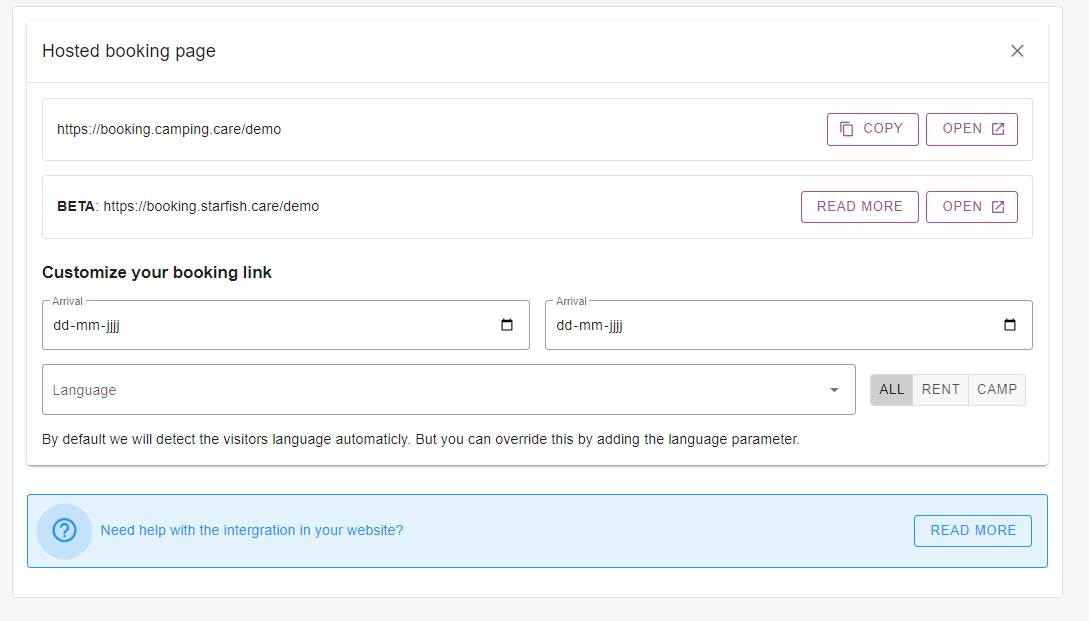
Nu u weet waar u de gehoste boekingsengine kunt vinden, is het tijd om deze aan te passen
Het opzetten van de online boeking bestaat uit verschillende stappen
– Branding
– Beleid
– Boekingsstroom + workflows
– Formulier instellen
– Zoek en boek
– Analyse
Branding
U kunt uw branding instellen door uw logo, headerafbeelding en kleuren te kiezen hier
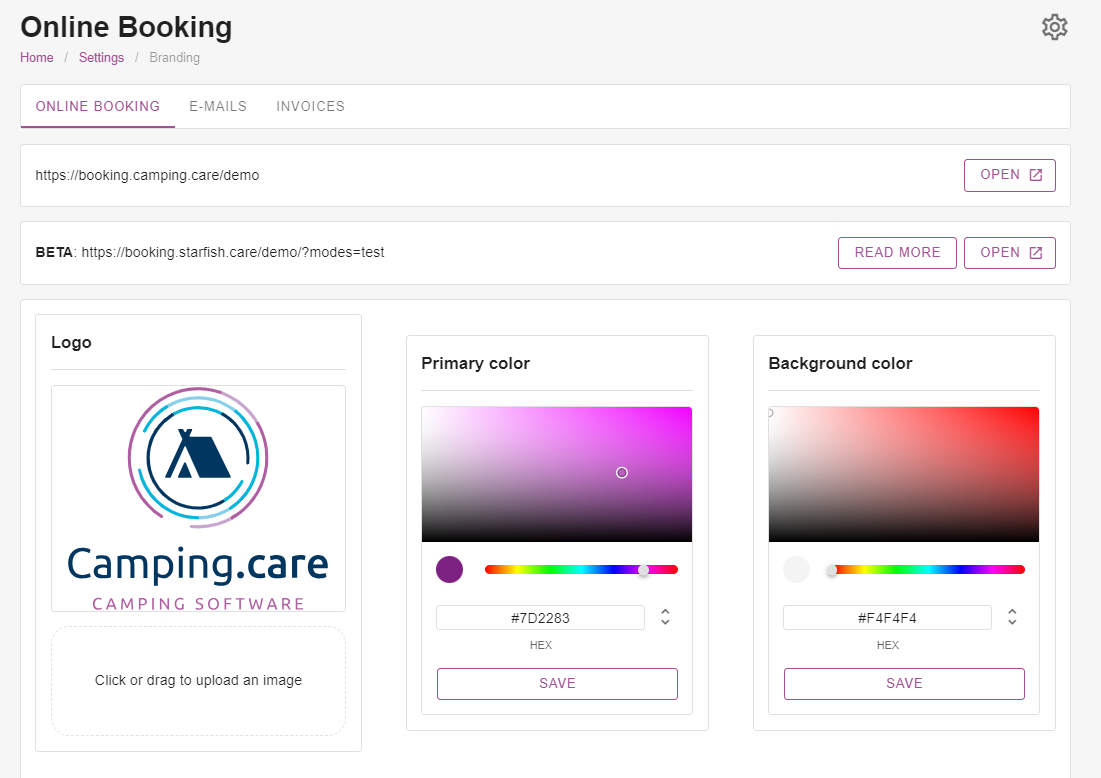
U kunt uw logo, beeld en kleuren kiezen. Om het resultaat te tonen, kunt u de link naar de boekingsmodule bezoeken. In dit geval zou dit https://booking.camping.care/demo zijn
Dit resulteert in een boekingsmodule zoals deze:
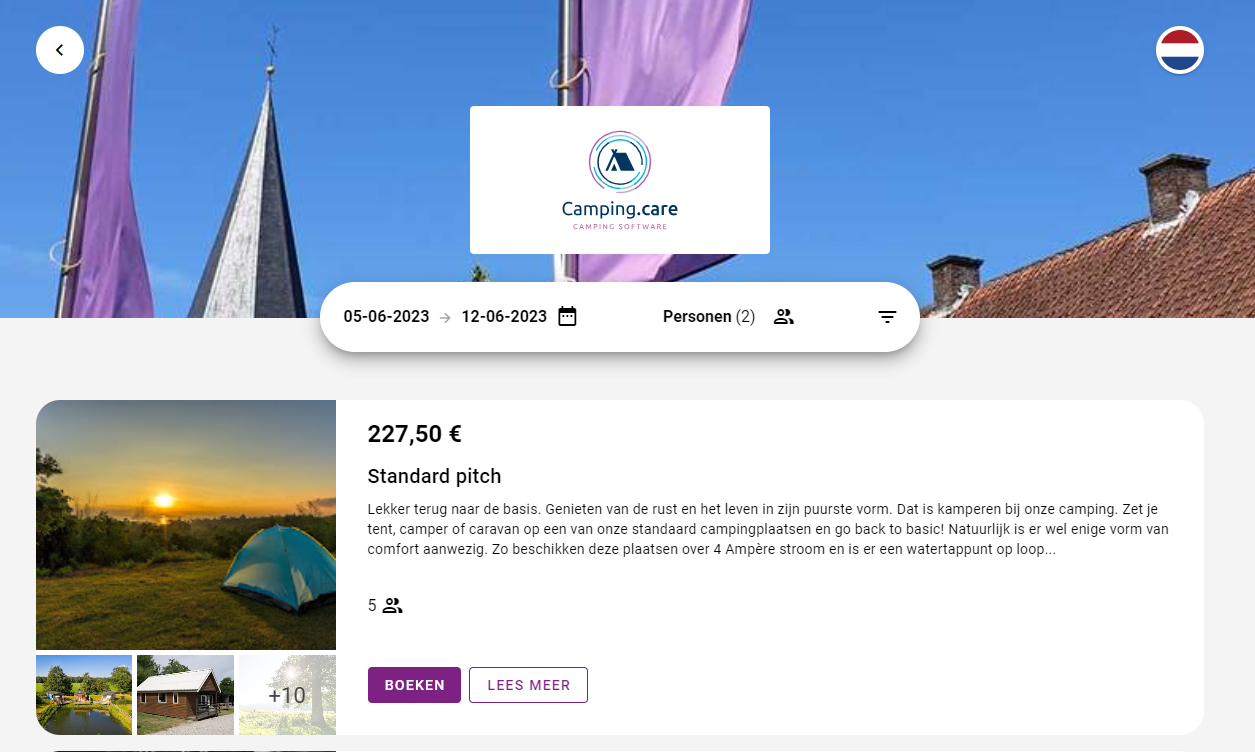
Met het pijltje terug kunt u direct terug naar uw website
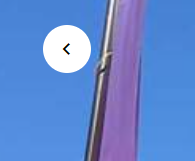
De url van uw website kunt u instellen in de beheerinstellingen hier
Beleid
U kunt uw algemene voorwaarden, privacybeleid en annuleringsbeleid-links instellen in de algemene online boekingsinstellingen hier
Boekingsstroom
Er zijn meerdere manieren om uw boekingsstroom af te handelen, maar er zijn twee veelgebruikte boekingsstromen:
- reserveringsaanvragen
- directe boekingen.
Stroom van reserveringsaanvragen
Als u de boeking zelf wilt bevestigen voordat de gast deze kan betalen, kunt u hiervoor de instelling instellen hier.
U kunt de instelling als volgt selecteren:
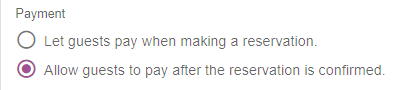
Als u ervoor kiest om gasten pas te laten betalen nadat de reservering is bevestigd, moet u workflows maken waarmee de gasten hun reservering kunnen volgen. Dit kan gedaan worden door gebruik te maken van e-mailsjablonen en workflows:
- Maak een bedankt voor uw reserveringsaanvraag Email sjabloon
- Maak een boeking bevestigd Email sjabloon
– Creëer een workflow “reservering aangemaakt” en stuur een bedankt voor uw reserveringsaanvraag Email sjabloon
– Creëer een “reservering bevestigd” workflow en stuur een boeking bevestigd Email sjabloon
Directe boekingen
Als u de gast de mogelijkheid wilt geven om de reservering direct te betalen en deze na betaling te bevestigen, kunt u dit instellen hier:
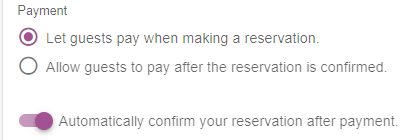
Als u voor deze methode kiest, moet u de gasten laten weten dat hun reservering is bevestigd. Dit kan gedaan worden door gebruik te maken van e-mailsjablonen en workflows:
- Maak een boeking bevestigd Email sjabloon
– Creëer een workflow voor “reservering bevestigd” en verstuur het bevestigde e-mailsjabloon
Boekingsformulier
U kunt het reserveringsformulier voor online boeken definiëren. U kunt de systeemvelden gebruiken of aangepaste velden maken.
Je kunt de instellingen vinden hier
Wanneer u op de velden aan de linkerkant klikt, worden de velden aan de rechterkant toegevoegd, dat wil zeggen dat ze tijdens het boekingsproces aan de gasten worden getoond. U kunt het formulier instellen voor de hoofdreiziger en optioneel voor de medereizigers.
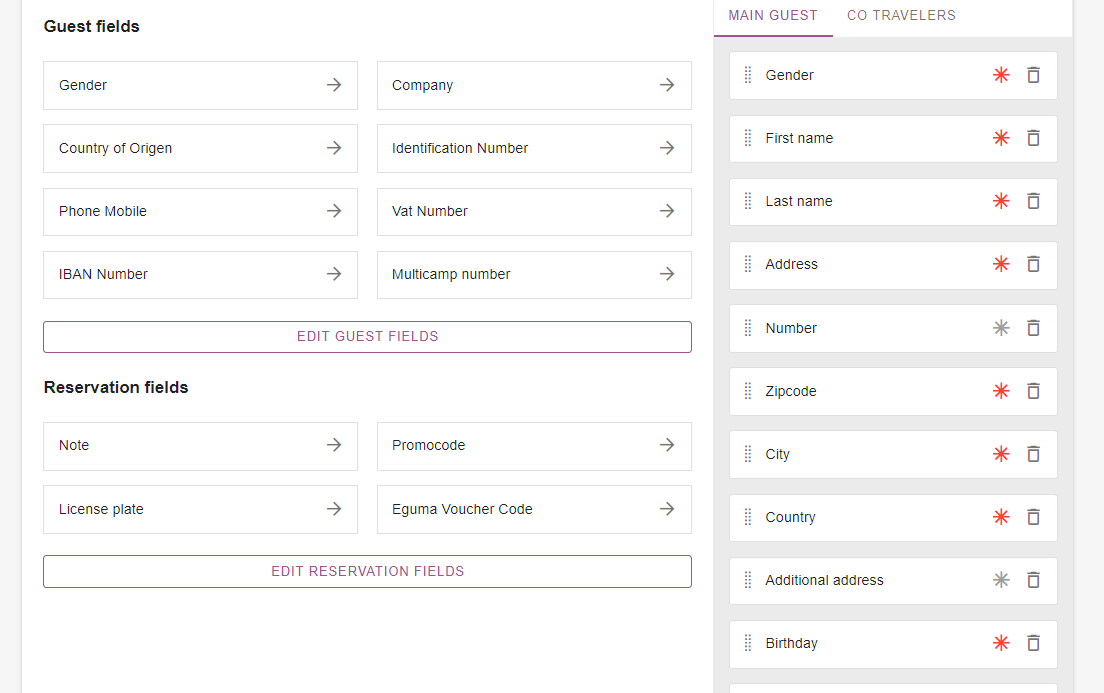
Zoek- en boekformulier
Uw webontwikkelaar kan vervolgens een formulier op uw website implementeren om uw website te verbinden met de gehoste boekingsengine. Voor meer informatie hierover kunt u onze ontwikkelaarspagina's bezoeken hier
Analyses
Optioneel kunt u ook verschillende manieren toevoegen om alle gegevens in de boekingsmodule bij te houden, inclusief e-commerce. Meer instellingen op het e-commercegedeelte zijn te vinden hier